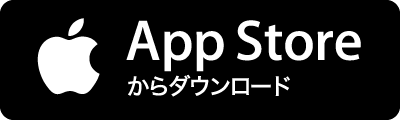MacBook Air などのラップトップ型の Mac を長く使っていると、Macintosh HD(内蔵ハードディスクや SSD などのストレージ)の空き容量がなくなってきて困ることもあるかと思います。 私の場合、MacBook Air の 256GB モデルを使用しており、先日どうしても Macintosh HD に 64GB 以上の空き容量が欲しかったので、以下の方法を試したところ 90GB 以上の空き領域を作ることができましたので紹介します。 ※この記事は、ファイルの移動や削除、パーティションの作成などについて書いています。それらの作業を行う際は、必ずバックアップを取ったうえで作業を行い、必要なファイルやパーティションを誤って削除しないよう、細心の注意を払って作業を行ってください。 この記事を参考にしたことで発生した、いかなる損害も一切補償できません。 何がHDを占領しているか調べ






![[Mac] QuickLookをもっと快適にする!僕が入れているお薦めプラグインまとめ | Appdrill](https://cdn-ak-scissors.b.st-hatena.com/image/square/63c1c311efe7a38f13fb1832374e546f1c1e88ed/height=288;version=1;width=512/https%3A%2F%2Fappdrill.net%2Fwp-content%2Fuploads%2F2013%2F01%2F517b3ab0a676634c10e9f33fb3c8f91a.jpg)